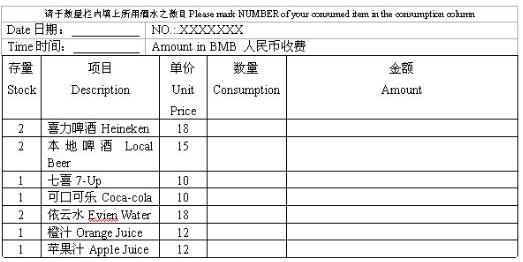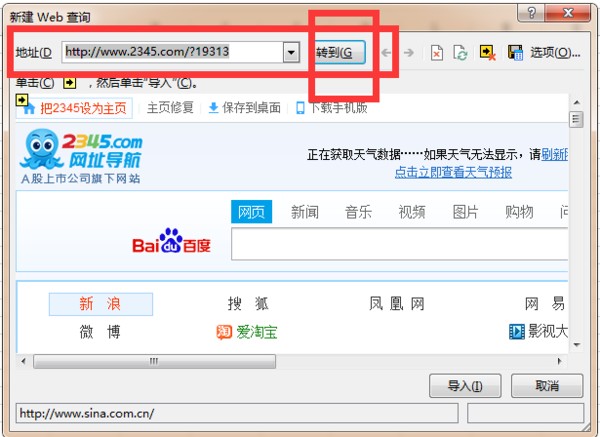怎样用excel制作简单的表格 我是初学者 步骤越详细越好
的有关信息介绍如下:1、首先,我们点击打开我们电脑上面的excel。
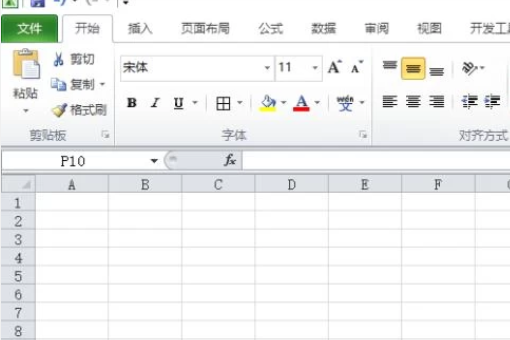
2、制作表格,首先,肯定是需要制作一个主题的,我们选中图示中的单元格。
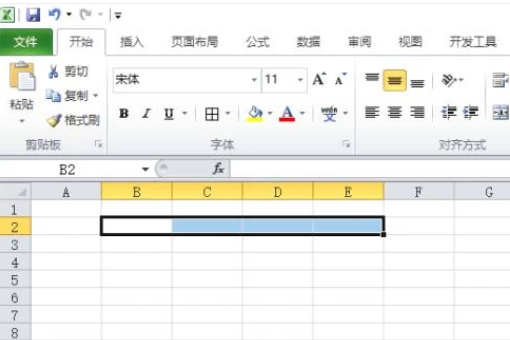
3、然后我们点击合并后居中。
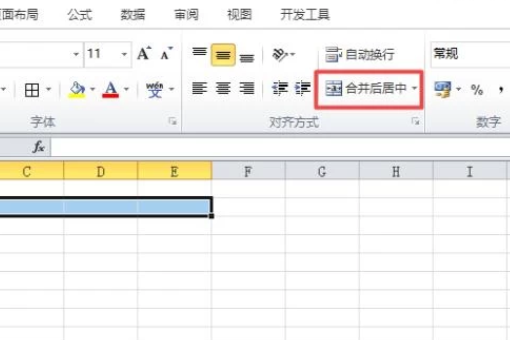
4、合并完成后,我们输入主题,此处我们输入考试成绩。
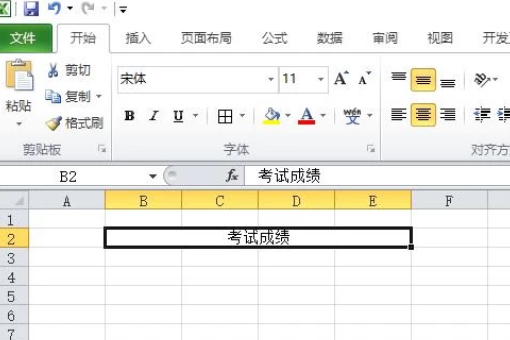
5、然后我们在主题下面输入姓名、班级、成绩、备注。
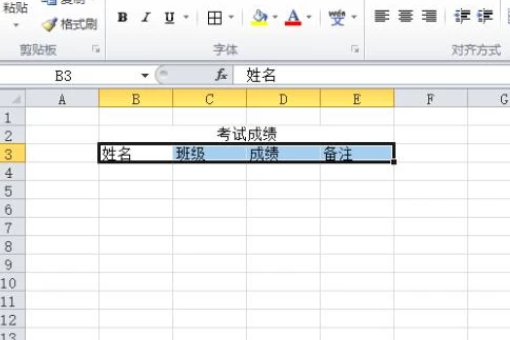
6、之后我们选中图示中的区域。
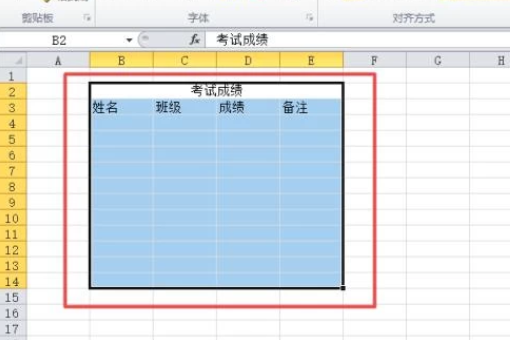
7、然后我们点击工具栏中的全边框。
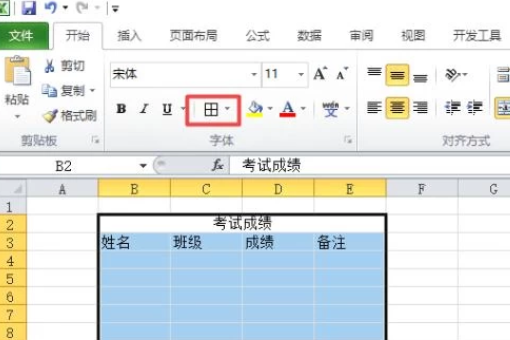
8、然后我们再点击居中按钮。
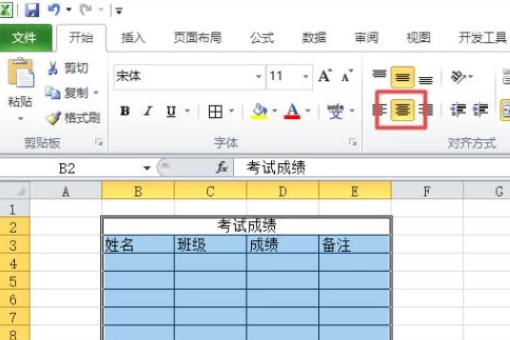
9、然后再点击一次居中按钮,这样文字就都居中了。
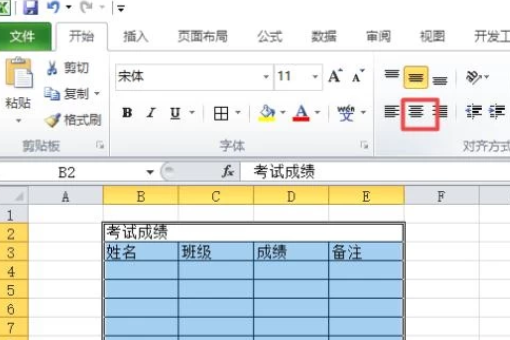
10、然后我们选中主题的单元格,并将字体大小改为20。
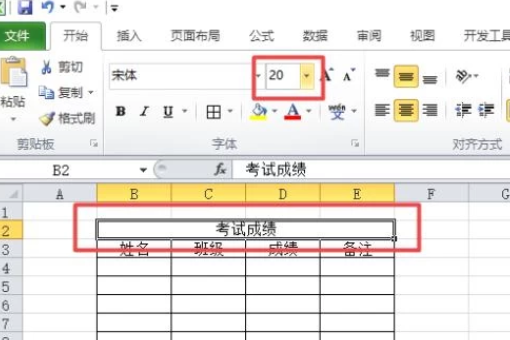
11、然后我们将主题的单元格填入颜色。
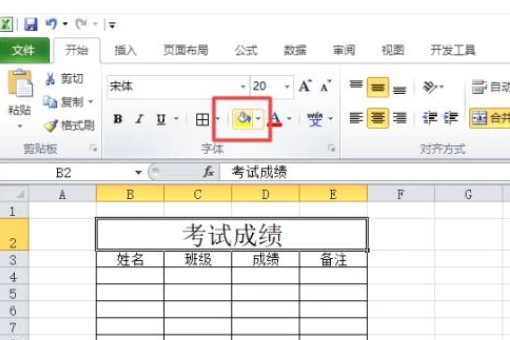
12、最后结果如图所示了,这样就做出来表格了。